Sgeek ? Parce qu’on peut être au Sgen-CFDT, utiliser les outils numériques dans son activité professionnelle et/ou militante… et défendre un internet libre, une société de la connaissance partagée sans pillage de données.
Clés de compréhension
- Quels outils numériques utiliser pour nos pratiques ?
Dégooglisons Internet, en employant les outils Framasoft !

Jusque dans les années 80, les programmeurs de logiciel partageaient spontanément les codes sources de leurs programmes. Cette démarche était encouragée par les constructeurs d’ordinateurs, comme IBM… Jusqu’au moment où la notion de logiciel propriétaire apparaît (la suite Microsoft Office, Photoshop, Final Cut Pro sont des logiciels propriétaires). Révolté par cette évolution, un hacker du MIT, Richard Stallman, lance en 1983 le projet GNU pour concevoir un système d’exploitation complet et entièrement libre, existant aujourd’hui sous la forme de GNU/Linux.
Un logiciel libre, contrairement aux logiciels propriétaires, garantit un certain nombre de libertés à ses utilisateurs, car son code source est « libre », c’est à dire accessible à tous.
Un logiciel libre, c’est comme une recette de cuisine. Grâce à elle, on peut refaire le plat, le transmettre, l’améliorer, et on sait ce qu’il y a dedans.
La plupart des logiciels dits logiciels propriétaires sont distribués sans leur code source (leur « recette »), ce qui interdit d’essayer de comprendre leur fonctionnement, d’essayer de les modifier pour les adapter à vos besoins. Bien souvent, leur licence interdit explicitement d’essayer de comprendre leur fonctionnement interne.
Employer un logiciel libre, c’est aussi éviter toute dépendance permanente vis-à-vis d’un éditeur de logiciels.
Si vous êtes sensible à ces questions, vous avez déjà installé sur votre ordinateur Libre Office, pour tout ce qui est bureautique, Gimp, pour la retouche d’images, Open Shot Video pour du montage vidéo, Firefox, pour naviguer sur le Web… mais, en ligne, vous utilisez peut-être encore Skype, Facebook, Google drive, parce que vous en avez l’habitude et/ou parce que vous pensez qu’il n’y a pas d’alternative… Il en existe pourtant une : Framasoft, un projet enthousiasmant qui s’enrichit constamment.
Framasoft est un réseau d’éducation populaire né en 2001 qui met à disposition des logiciels libres et des outils libres en ligne : les « services libres ».
La liste des outils libres conçus par Framasoft pour dégoogliser internet est disponible en ici.
Un générateur de mots croisés
Un tel outil peut être intéressant pour varier ses approches pédagogiques et permettre aux élèves de travailler de façon ludique. On peut concevoir des grilles pour ses élèves, ou demander à ceux-ci d’en imaginer, et de les proposer ensuite à la classe.
Il existe de nombreux générateurs de mots croisés, dont armoredpenguin.com/crossword.
Cet outil, gratuit, en anglais, est facile à utiliser.
Il se présente sous la forme d’une page web comportant des formulaires à remplir ; il détermine automatiquement la taille de la grille, en fonction des mots à placer.
L’essentiel du travail consiste à indiquer, dans « word », chaque mot qui devant figurer sur la grille, et dans « clue », sa définition.
Une fois la grille achevée, on clique sur le bouton « Make puzzle », situé au bas de la page. Une nouvelle page s’ouvre alors, avec la grille de mots croisés. Si celle-ci ne vous convient pas, revenez en arrière, cliquez de nouveau sur « Make puzzle », et vous obtiendez une variante;
Pour récupérer votre grille, deux options : un clic sur « printable PDF» produit un fichier PDF que l’on peut enregistrer. L’option « printable HTML » est intéressante : la grille apparaît sur une nouvelle page web, on peut la sélectionner et la coller dans un document texte (il faut commencer par sélectionner les définitions, puis remonter pour englober la grille).
Le bouton « Answer key PDF » vous permet de télécharger une version corrigée de la grille que vous avez créée.
On peut revenir sur la page destinée à la création de la grille pour la compléter en cliquant, dans la barre d’adresse web, sur la flèche permettant de revenir sur la page précédente.
Attention, votre grille ne restera en ligne que pendant deux mois environ, pensez à la sauvegarder !
JE PASSE À QWANT
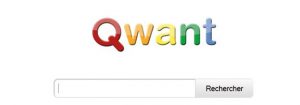
Selon le site lesnumeriques.com/, en février 2016, le moteur de recherche Google trustait 90,35 % de parts de marché. Impressionnant.
Mais aussi, inquiétant : des critiques de plus en plus nombreuses s’élèvent en effet au sujet de ce moteur de recherche.
La critique majeure concerne le fait que Google ne respecte pas la vie privée des internautes.
Plus confidentiel, et tout aussi inquiétant, est le fait que depuis 2009, ce moteur de recherche vise à donner un résultat correspondant au profil de l’internaute qui fait une recherche : l’algorithme est devenu si puissant qu’il parvient à évaluer les goûts de l’usager, et à lui donner les résultats qui lui semblent les plus appropriés. En d’autres termes, la même requête, lancée par deux internautes, n’aboutira pas aux mêmes résultats. Ce phénomène a été mis en évidence par l’Américaine Sue Halpern dans un article intitulé « Mind control and the internet », paru dans la New York Review of Books, article dans lequel elle évoque un ouvrage intitulé The Filter Bibble : What the Internet Is Hiding from You (Eli Pariser). Le danger d’un moteur de recherche personnalisé, c’est qu’il renforce les croyances de l’internaute, puisqu’il lui propose des résultats correspondant à celles-ci. Pariser montre dans son essai qu’une recherche sur le réchauffement climatique donnera des résultats différents selon que l’internaute est identifié par Google comme un démocrate – a priori sensible à la question du réchauffement climatique – ou un républicain – susceptible d’être climato-sceptique. Consternant.
Existe-t-il un moyen d’échapper à Google, tout en bénéficiant d’un moteur de recherche fiable ?
Oui : Duckduckgo, qui respecte la vie privée des internautes, mais aussi Qwant, un moteur de recherche français, et à présent européen, né en 2013, et qui prend une place grandissante (8 millions d’utilisateurs en octobre 2015, 21 millions en mai 2016).
Le modèle économique de Qwant repose non pas sur la publicité, comme c’est le cas de Google, mais sur des commissions prélevées aux boutiques en ligne lorsque des internautes y réalisent des achats via sa catégorie Shopping.
Mais surtout, Qwant s’engage à ne pas filtrer le contenu du Web, mais aussi à ne pas tracer ses utilisateurs.
Après avoir essayé Duckduckgo, j’ai décidé de tester Qwant, le dernier-né des moteurs de recherche alternatifs.
Le site blog.qwant.com/ajouter-qwant-comme-moteur-de-recherche-par-defaut-fr/ explique comment ajouter Qwant à son navigateur (Firefox, Opera, Chrome…) en quelques clics.
À l’utilisation, aucun problème, le site est ergonomique, Qwant propose différents onglets permettant d’affiner les résultats.
Si Google est parvenu à un tel degré de puissance, c’est en grande partie parce que nous y sommes habitués : pour beaucoup d’entre nous, le nom de cette firme est synonyme de « moteur de recherche ». C’est aussi le cas de nos élèves, à qui nous pourrions désormais proposer Qwant : dans les salles équipées en ordinateurs, dans les CDI, ils auraient ainsi l’occasion de tester une alternative à Google.
Bye bye, Google !
Jeuxpedago.com
Découvert grâce à une recension sur le site des Clionautes, le site http://www.jeuxpedago.com présente toute une multitude de jeux pédagogiques.
On peut y trouver des jeux du primaire au lycée et dans toutes les disciplines. Des quizz, des cartes à compléter, des listes de vocabulaire pour les langues…
On peut y jouer en tant qu’enseignant, élève, parent… l’intérêt est qu’un enseignant peut y faire jouer toute sa classe ! Après inscription, l’enseignant fait jouer ses élèves et ensuite il obtient les résultats. A vous de jouer !
Comment mettre des documents à disposition des élèves?
De nombreux collègues souhaitent mettre en ligne des documents destinés à leurs élèves : cours, exercices, ressources diverses. De nombreux outils existent pour cela.
Nous pouvons simplement employer l’espace numérique de travail (ENT) de notre établissement.
Autre solution, recourir à Moodle, la plate-forme pédagogique institutionnelle offrant des possibilités considérables. L’outil est complexe, mais une documentation très riche existe en ligne. La version 2.7 de Moodle est désormais disponible et offre de nouvelles fonctionnalités comme des quizz.
Alternative à Moodle, plus ergonomique, le site Edmodo, qui offre des fonctionnalités équivalentes: cours, quizz, QCM, fichiers multimédias… Son apparence est un peu plus sympathique que Moddle, ce qui fait dire à certains que c’est le « Facebook » de l’école».
Pearltrees sert à mettre à disposition des pages web et des documents; il existe désormais une version sans publicité spécialement conçue pour les enseignants.
Ludique, gratuit, souple et facile à prendre en main, le site Padlet permet de créer des « murs » sur lesquels vous afficherez des liens, des documents variés. Il est possible de déterminer qui a accès à ces murs, qui peut les modifier, ce qui est très intéressant.
Dropbox offre la possibilité de stocker gratuitement en ligne des fichiers, de même que GoogleDrive et OneDrive.
On peut aussi créer son propre site internet en wiki.
Bref, les solutions sont nombreuses. Les outils numériques constituent ainsi une réelle opportunité; à nous de nous en emparer, tout en veillant à ce qu’ils ne deviennent pas trop envahissants.
Ces plate-formes, bien que très utiles, demandent en effet beaucoup de temps au départ. La découverte des fonctionnalités et la prise en main de ces outils peuvent décourager certains collègues! Néanmoins, après plusieurs semaines d’utilisation, ces outils s’avèrent réellement plaisants, permettant d’ouvrir vers de nouvelles pratiques pédagogiques (classe inversée, par exemple).
Créer un calendrier scolaire personnalisé
Rendez-vous à l’adresse suivante : http://trk.free.fr/calendrier/download.html et téléchargez le calendrier avec zones scolaires, dans le format souhaité (Windows ou LibreOffice/OpenOffice).
Enregistrez le calendrier dans votre ordinateur avant de personnaliser.
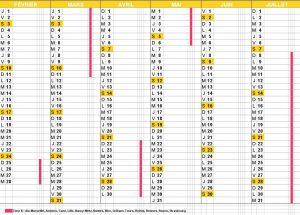 Exemple de calendrier personnalisé.
Exemple de calendrier personnalisé.
Une aide est proposée en ligne et sur le document (onglet « aide »).
L’outil, très souple, offre de nombreuses possibilités de personnalisation.
En voici quelques-unes.
Pour n’afficher qu’une seule zone: à gauche du calendrier, il y a les trois couleurs de zones et les 3 zones affichées par défaut. Pour n’afficher que la zone B (celle de l’académie de Nice), positionner la souris sur la cellule 5B, un menu déroulant apparaît, sélectionner «aucun», puis positionner la souris sur la cellule 7B, un menu déroulant apparaît, sélectionner «aucun».
Par défaut, le calendrier court de janvier à décembre, sur deux pages; il est plus pratique, pour avoir l’année scolaire en entier, que la première colonne soit celle d’août. Positionner la souris sur la cellule 1C, un menu déroulant apparaît, sélectionner alors le mois par lequel votre calendrier débutera (8, pour que la première colonne soit celle d’août).
Il ne vous reste plus qu’à enregistrer le calendrier que vous avez ainsi personnalisé, et à l’imprimer.
Visualisation, retouche et conversion d’images : XnView (pour PC (Windows et Linux) et MAC)

Téléchargez gratuitement le logiciel XnView (pour Linux: XnviewMP), qui permet de visualiser des images dans de très nombreux formats (JPG, TIFF, GIF etc.), de les convertir en d’autres formats. Il peut également les retoucher (les redimensionner, les découper (outils accessibles via la barre d’outils, améliorer la balance des blancs (IMAGE > AJUSTER > NIVEAUX)).
Astuce pour gommer des zones d’une image, par exemple à partir d’un document scanné:
- Ouvrir l’image souhaitée dans Xnview
- Sélectionner dans l’image, à l’aide de la souris, un carré de la couleur dont on souhaite recouvrir la zone à gommer.
- ÉDITION > COPIER
- On sélectionne, toujours avec la souris, la zone que l’on souhaite effacer.
- ÉDITION > COLLER.
Il n’est pas nécessaire que les deux zones sélectionnées à l’aide de la souris soient de la même taille; en réalité, au cours de cette opération, on prélève une couleur que l’on copie dans la zone choisie.
Convertir des fichiers, lire des fichiers audio et vidéo , retoucher des images : Zamzar et VLC media player, deux outils gratuits pour Windows, Linux et Mac

– Pour convertir des fichiers audio, vidéo, image, texte (par exemple, convertir un document texte .PDF en document que vous pouvez modifier (format .ODT (open office) ou .DOC / .DOCX (Windows)), ou bien convertir une image .PNG en .JPG), allez sur le site Zamzar.
Mode d’emploi :
- allez sur le site Zamzar,
- sélectionnez sur votre ordinateur (CHOOSE FILE) le fichier à convertir.
- spécifiez le format souhaité (CONVERT FILE TO).
- indiquez votre adresse mail
- cliquez sur « convert ».
Quelques instants après, vous recevez un mail de zamzar qui vous propose de vous inscrire sur le site (moyennant finance); le point d’indice étant de nouveau gelé, vous pouvez simplement cliquer sur le lien qui apparaît plus bas dans ce mail (« Alternatively click on the following link to download a copy of your converted file»). Ce lien vous conduit sur une page de Zamzar où il ne reste plus qu’à cliquer sur le bouton «download now », qui vous permettra de récupérer le fichier au format voulu.
– Pour lire des fichiers audio ou vidéo, quel que soit leur format, pour écouter une radio en ligne, téléchargez VLC media player, un logiciel gratuit, libre et open-source.

